惠普笔记本BIOS设置U盘启动的方法
时间:2015-07-09作者:ujiaoshou
如今的笔记本电脑为追求更轻薄的机身逐渐淘汰了光驱,如果要安装操作系统就需要使用外置的光驱或者采用U盘的方式,使用U盘安装操作系统之前我们需要进入BIOS修改开机启动项,不过惠普笔记本的BIOS设置跟大多数品牌电脑大不相同,那么接下来小编就教大家惠普笔记本BIOS设置U盘启动的方法。
设置方法:
1、按电源键开机或重启电脑,在看到开机画面时,按下F10键进入BIOS;

2、进入BIOS主界面,按→方向键移动到System Configuration界面;
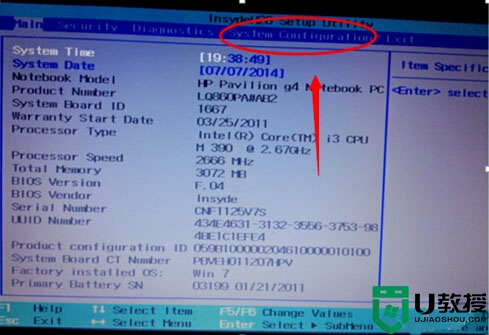
3、按↓方向键移动至Boot Option选项,按Enter键进入;
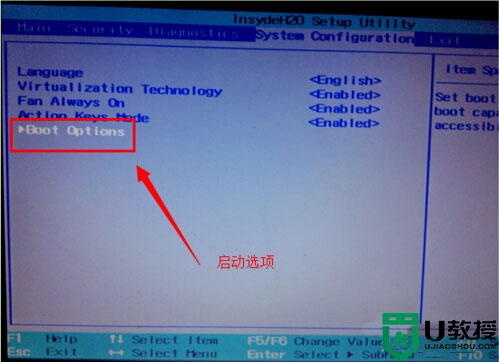
4、按↓方向键移动选中USB Diskette on Key,按F5/F6将其调整至第一位;
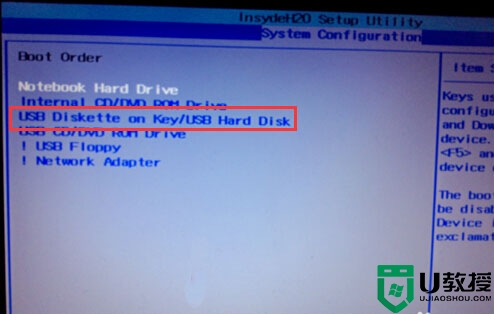
5、设置完成后,按F10键提示保存,直接按Enter键确认,保存退出。
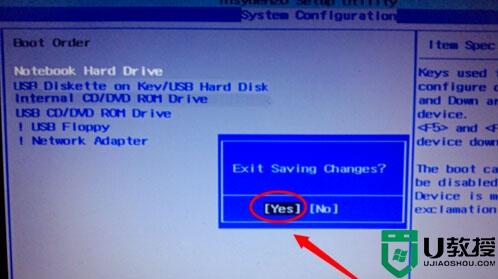
通过上述的操作,我们就成功将U盘设置为开机第一启动项,插入U盘启动盘之后开机就可以进入到U盘安装系统界面了,不懂设置的朋友可以按照上述步骤进行操作。
相关教程:
惠普笔记本u盘装系统





